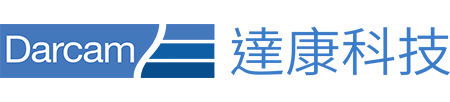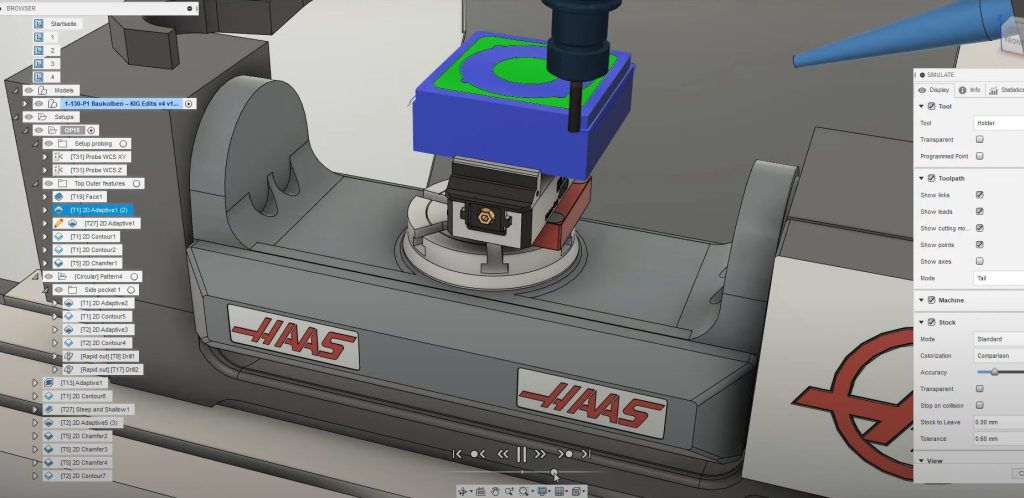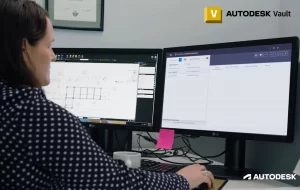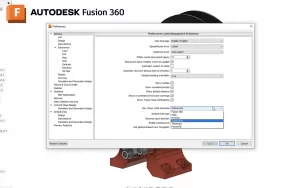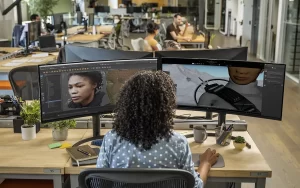Autodesk Fusion 360 中的機台模擬功能已正式推出預覽版! 本文將深入探討如何利用機台模擬工具來發揮你的優勢。
機台模擬的目的是解決這種脫節問題,允許用戶更準確地表示編程的零件在實際機台上運行時可能的表現。在我們最近的版本中,我們把這些功能從預覽中帶出來,並宣布了一個完整的版本。在這篇文章中,我們將向您介紹如何在 Fusion 360 中使用機台模擬的基本知識。
什麼是機台模擬?
機台模擬是在機台的數位孿生體上模擬刀具路徑的能力。在 Fusion 360 中使用這一功能是一種簡單、容易和準確的方法,可以檢查您的刀具路徑是否準確,是否可以在機台上安全運行。機台模擬可以優化工藝,以提高質量和靈活性,評估加工參數,並做出製造決策。當涉及到在機台上執行刀具路徑之前準確地模擬刀具路徑時,它通常是一個重要的工具。
Fusion 360 中的機台模擬
首先,透過建立一個新的設置或編輯一個現有的設置來指定一台機台。右鍵單擊設置並單擊 “編輯 “將顯示設置對話框。在該設置選項卡中的機台部分,你可以選擇 “選擇 “按鈕,這將打開機台庫對話。這個對話包含了在整個Fusion 360的各種文件和位置中使用過的機台列表,以及線上 Fusion 360 資料庫中預配置的機台列表。點擊下拉連結就可以看到可供模擬的文件列表。
選擇一個機台
點擊機台模擬過濾器,顯示所有可供模擬的機台。你也可以透過選擇頂層的Fusion 360庫來查看完整的列表。模擬就緒的機台具有完全定義的實體模型運動學,以及一個鏈接的機台模擬就緒後處理器。
值得注意的是,Fusion 360 機台庫包含預配置的機台,可能與您擁有的機台的確切運動學不匹配。如果你需要更精確的模擬,你將需要修改現有的機台或使用我們新的機台生成器功能建立一個新的機台,以獲得更精確的表現。請記住,即使後置處理器使用你定義的運動學,在任何機台上運行之前,確保你的NC輸出代碼是正確的,這一點始終很重要。
點擊機台文件並點擊 “選擇 “按鈕將開始下載機台,允許你將機台文件儲存到你選擇的位置。
模擬時間
一旦下載完成,機台就會被自動選中,零件位置標籤就會出現。點擊 “零件位置 “標籤,定義了零件附件的位置,以及該零件附件與工作台的連接位置。你可以應用進一步的偏移量來微調你所需要的位置。
現在,我們已經導入了機台並定位了零件,是時候進行模擬了。當從設置級別和單個刀具路徑進行模擬時,機台模擬是可用的。右鍵單擊您的設置,查看機台上的模擬運動。如果預測到有任何碰撞,它們會在時間線上顯示為紅色標記。你可以使用改變刀具功能來快速更新你的刀具以避免碰撞,而不需要重新計算刀具路徑。
最後,你可以模擬你的刀具路徑,以確保你在加工前對它感到滿意。